
En este tutorial, le mostraremos cómo instalar XRDP en CentOS 7. Para aquellos de ustedes que no sabían, para aquellos de ustedes que no sabían, xrdp es un Open Fuente Servidor de protocolo de escritorio remoto, que le permite RDP a su servidor Linux. El protocolo tiene más capacidades que VNC, como conectar unidades locales o impresoras a la computadora remota. Es capaz de aceptar conexiones de rdesktop, freerdp y clientes de escritorio remoto. en otras plataformas. Si buscas algo similar a un escritorio remoto para CentOS, estás de suerte, XRDP es la respuesta.
Este artículo asume que tiene al menos conocimientos básicos de Linux, sabe cómo usar el shell y, lo que es más importante, aloja su sitio en su propio VPS. La instalación es bastante simple. mostrarle la instalación paso a paso de xrdp en CentOS 7.
Requisitos previos
- Un servidor que ejecuta uno de los siguientes sistemas operativos:CentOS 7.
- Se recomienda que utilice una instalación de sistema operativo nueva para evitar posibles problemas.
- Acceso SSH al servidor (o simplemente abra Terminal si está en una computadora de escritorio).
- Un
non-root sudo usero acceder alroot user. Recomendamos actuar como unnon-root sudo user, sin embargo, puede dañar su sistema si no tiene cuidado al actuar como root.
Instalar XRDP en CentOS 7
Paso 1. Primero, instale los paquetes del repositorio EPEL.
## RHEL/CentOS 7 64-Bit ## # wget http://dl.fedoraproject.org/pub/epel/7/x86_64/e/epel-release-7-5.noarch.rpm # rpm -ivh epel-release-7-5.noarch.rpm
Paso 2. Instalación del escritorio remoto XRDP en CentOS 7.
Instalar xrdp usando YUM:
yum update yum -y install xrdp tigervnc-server
Paso 3. Inicie el servicio xrdp.
systemctl start xrdp.service
Habilite el servicio xrdp al iniciar el sistema:
systemctl enable xrdp.service
Paso 4. Configurar Firewall o Iptables.
Si no puede conectarse a la ventana de inicio de sesión de XRDP, verifique la configuración de iptables. Si está utilizando iptables, debe editar sus reglas y agregar el puerto 3389 a la lista de ENTRADA.
firewall-cmd --permanent --zone=public --add-port=3389/tcp firewall-cmd --reload
Paso 5. Acceda a xrdp.
Ahora inicie una conexión de escritorio remoto de Linux al host o una sesión de escritorio remoto, ahora debería poder iniciar sesión con sus credenciales de inicio de sesión local o LDAP.
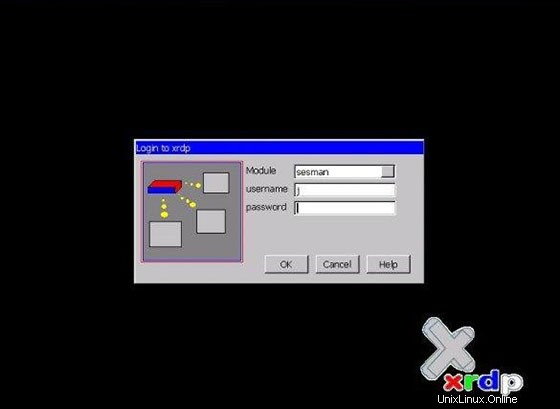
¡Felicitaciones! Ha instalado correctamente el servidor xrdp. Gracias por usar este tutorial para instalar xrdp en sistemas CentOS 7. Para obtener ayuda adicional o información útil, le recomendamos que visite el sitio web oficial de xrdp.